vivo手机更改默认桌面
vivo手机上更改默认桌面是一个相对简单但需要细致操作的过程,以下是一个详细的步骤指南,帮助你完成这一任务:
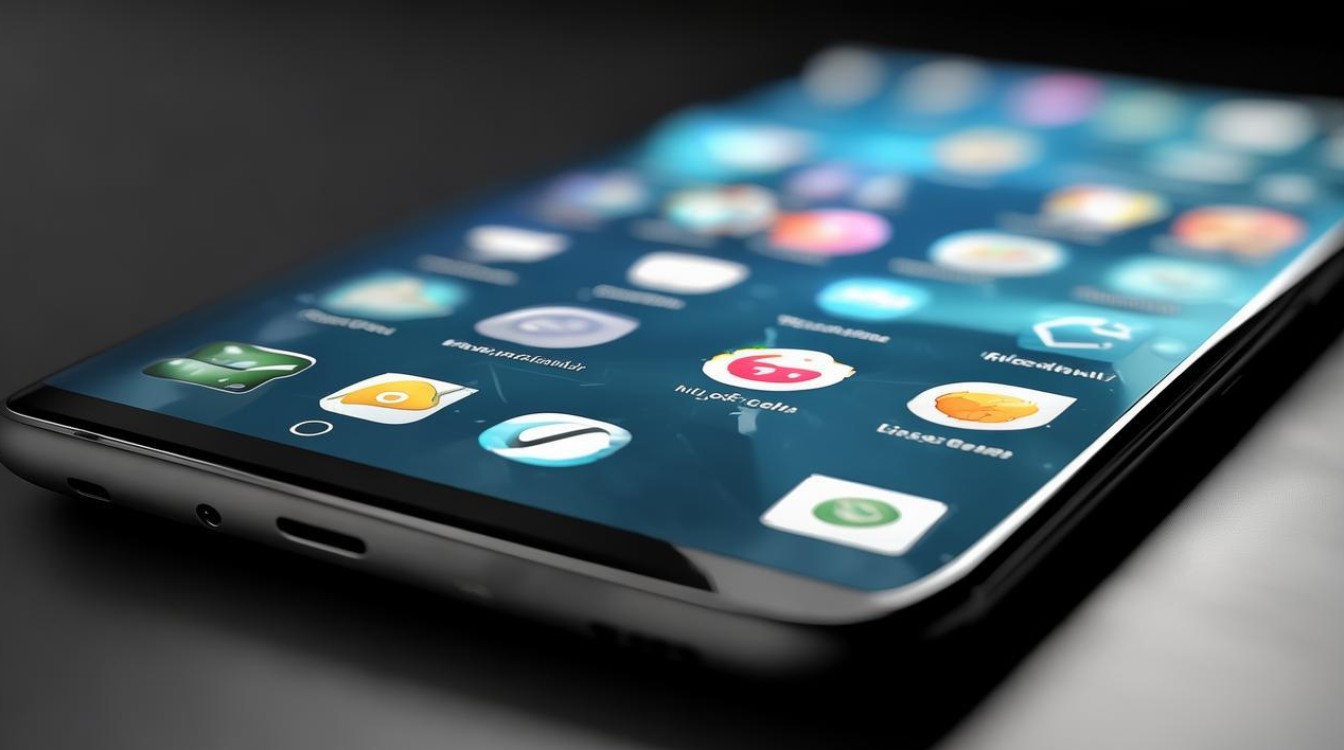
进入设置界面
-
在手机主屏幕上找到并点击“设置”图标,这个图标通常是一个齿轮形状,位置因手机型号而略有不同,但一般都在主屏幕或应用抽屉中。
-
进入设置界面后,向下滚动并找到“更多设置”选项,点击进入。
找到应用程序管理
-
在更多设置界面中,找到并点击“应用程序”选项,进入应用程序管理界面。
-
在应用程序管理界面中,你可以看到手机上安装的所有应用程序列表。
进入默认应用设置
-
在应用程序管理界面中,找到并点击“默认应用设置”选项,进入默认应用设置界面。
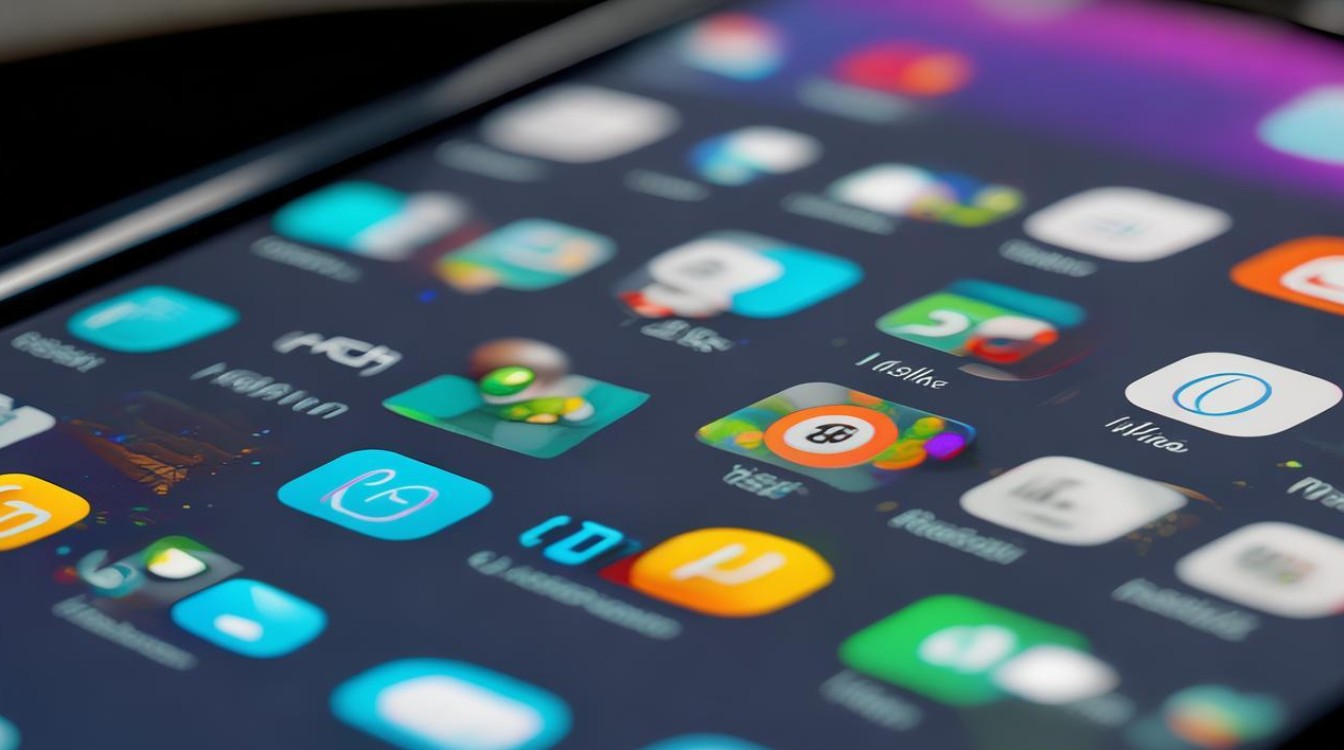
-
在默认应用设置界面中,你会看到多个可以设置默认应用的选项,如浏览器、短信等。
更改默认桌面
-
在默认应用设置界面中,找到并点击“桌面”选项。
-
系统会显示当前使用的桌面应用,并提供更换系统桌面的选项。
-
点击相应的选项,选择你想要更换的桌面应用即可,如果还没有下载其他桌面应用,系统可能会提示你先下载或安装一个第三方桌面应用。
注意事项
-
备份数据:在更改默认桌面之前,建议备份手机中的重要数据,以防万一出现数据丢失的情况。

-
兼容性:确保你选择的第三方桌面应用与你的vivo手机型号和系统版本兼容。
-
权限设置:有些第三方桌面应用可能需要获取额外的权限才能正常工作,请根据提示进行设置。
-
恢复默认:如果你想要恢复系统默认的桌面,可以在默认应用设置中找到“桌面”选项,然后选择系统桌面应用即可。
常见问题及解决方案
| 问题 | 解决方案 |
|---|---|
| 无法找到“默认应用设置”选项 | 可能是因为你的vivo手机系统版本较旧,不支持直接更改默认桌面,可以尝试更新系统版本或使用第三方桌面应用来替换默认桌面。 |
| 更换桌面后部分应用无法正常使用 | 这可能是由于新桌面应用与某些系统应用不兼容导致的,可以尝试清除新桌面应用的缓存和数据,或者卸载并重新安装该应用,如果问题依旧存在,建议恢复系统默认的桌面。 |
| 想要恢复系统默认的桌面但找不到选项 | 可以在默认应用设置中找到“桌面”选项,然后选择系统桌面应用即可恢复默认设置,如果仍然无法找到选项,可以尝试重启手机或恢复出厂设置(注意备份数据)。 |
通过以上步骤和注意事项,你应该能够成功更改vivo手机的默认桌面,并享受更加个性化的手机使用体验,如果在操作过程中遇到任何问题,可以参考上述FAQs或联系vivo客服寻求帮助
版权声明:本文由环云手机汇 - 聚焦全球新机与行业动态!发布,如需转载请注明出处。




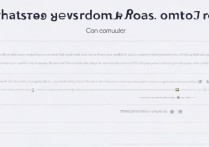
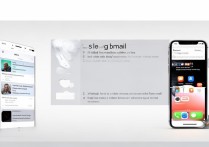
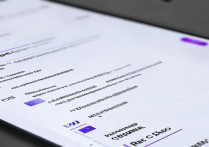





 冀ICP备2021017634号-5
冀ICP备2021017634号-5
 冀公网安备13062802000102号
冀公网安备13062802000102号